win10自帶安全軟件進行病毒掃描的方法:
1、可以從系統托盤中的圖標打開Windows安全中心 - 查找白色屏蔽。 或者,通過在“開始”菜單中鍵入“Windows安全性”來啟動它。 在windows1010月2018更新之前,該應用程序被稱為Windows Defender安全中心,因此如果您使用的是較舊的Windows版本,請將其打開。

2、在應用程序的主屏幕中,單擊“病毒和威脅防護”磁貼以打開防病毒頁面。 單擊“當前威脅”下的“快速掃描”按鈕以運行設備掃描。 這可能需要一段時間才能完成,但您可以在運行時繼續使用PC。 掃描完成后,您將收到通知。
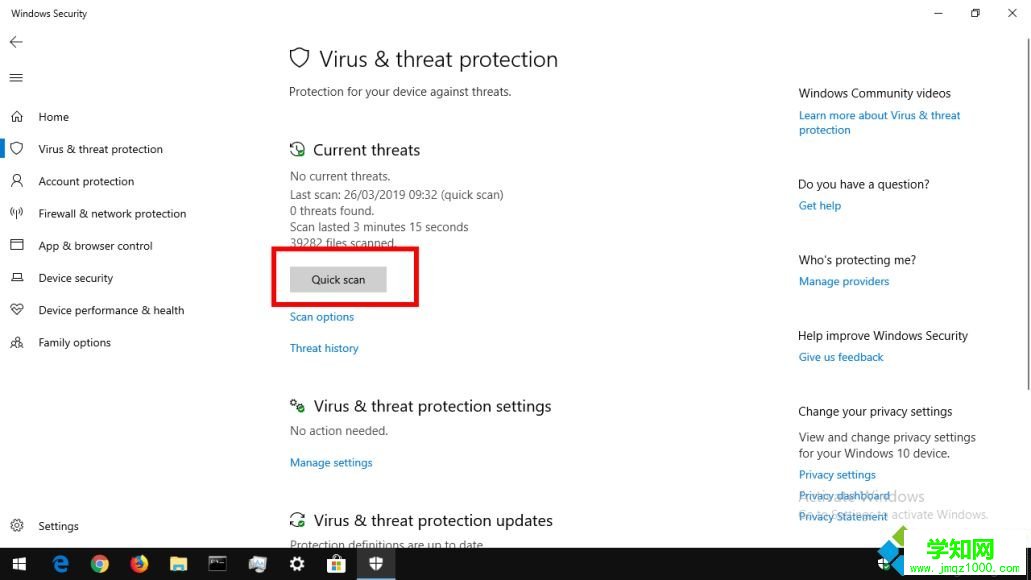
3、掃描完成后,“當前威脅”屏幕將顯示掃描結果。 如果發現威脅,您將能夠使用“威脅歷史記錄”按鈕獲取其詳細信息。
4、如果快速掃描未發現任何問題,您可以通過單擊“掃描選項”鏈接進行更徹底的檢查。 在這里,您可以選擇運行“全掃描”,它將檢查每個文件以及任何正在運行的程序。 還可以選擇在您定義的目錄中運行自定義掃描 - 如果您已經識別出可疑文件并想確認它是否為威脅,請使用此選項。
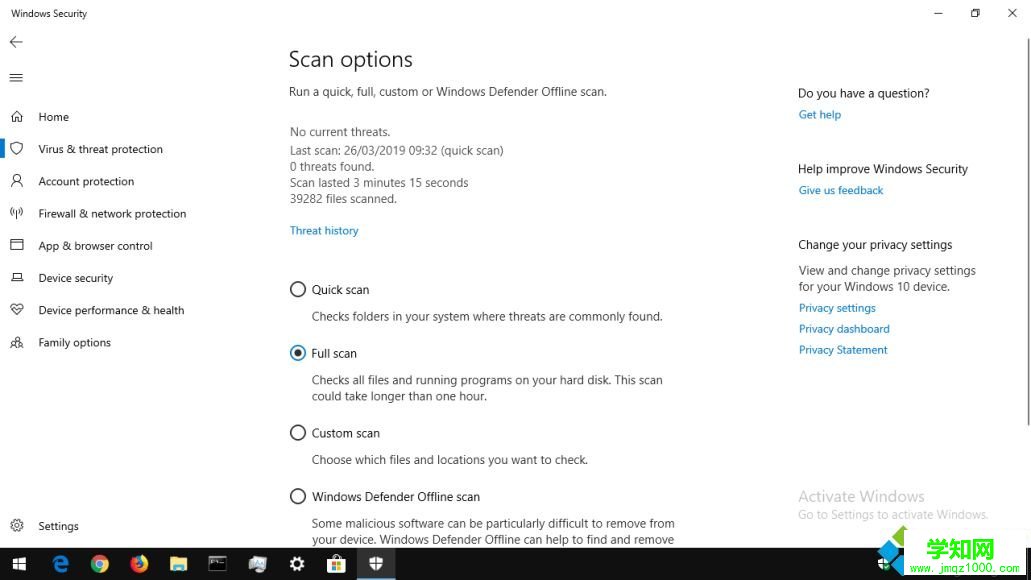
5、windows10的Windows安全性已經走過了漫長的道路,內置的病毒掃描現在非常全面。 雖然它仍然不是最強大的解決方案,po18但只要您對潛在威脅保持精明,Windows安全就是一個適當的保護系統 - 不要點擊電子郵件或網站上的可疑鏈接! Windows會定期在后臺運行快速掃描,并持續監控設備的實時新威脅,因此您不需要定期運行手動掃描。
以上介紹就是win10用自帶安全軟件進行病毒掃描的詳細步驟,不知道大家學會了沒有,如果你也有同樣的問題的話可以參考一下小編的方法操作。
鄭重聲明:本文版權歸原作者所有,轉載文章僅為傳播更多信息之目的,如作者信息標記有誤,請第一時間聯系我們修改或刪除,多謝。
新聞熱點
疑難解答